
Pages
About
Installasi Mikrotik
Lalu akan muncul tampilan dari hasil settingan yg sebelumnya kita setting tadi. Pilih Create.
Setelah jadi, kita atur settingan Storage pada mesin virtual, langkah ini di ibaratkan kita menyetting boot device di bios. kita mount file ISO mikrotiknya pada bagian IDE Controller lalu di attribute cari dan pilih file ISO mikrotik nya. setelah itu klik OK
Setelah itu kita Start atau nyalakan mesin virtual mikrotiknya, setelah muncul gambar dibawah ini kita tekan tombol "a" untuk menginstall semua paket instalasi mikrotik. setelah itu tekan "I" untuk menginstall .
setelah itu muncuk tulisan Do you want to keep old configuration ? [y/n] pilih y
Lalu muncul lagi Warning : All data on the disk will be erased!
Continue ? [y/n] tekan y
Setelah itu akan dilanjutkan proses instalasi
Setelah instalasi selesai mikrotik akan meminta untuk reboot. jangan direboot dulu..lalu kita setting device kita. maksudnya unmount ISO mikrotik yang kita setting pada awal tadi. Jika sudah tekan ENTER, maka mikrotik akan merestart.
Jika sudah muncul gambar seperti dibawah ini berarti kita berhasil menginstal Mikrotik anda .
Ketikkan :
User : Admin
Password : Kosongkan saja
Subscribe to:
Post Comments (Atom)
Powered by Blogger.




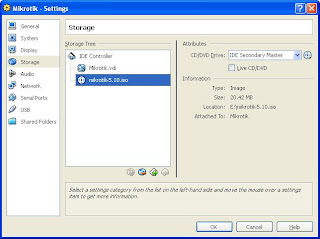



0 comments:
Post a Comment